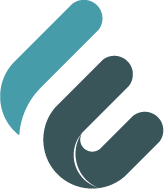الموضوع :-
(التدريب الثاني) الرسم الحر باستخدام برنامج الرسام
الأهداف :-
- ان يذكر الطالب كيفية البدء برسم جديد.
- أن يصف الطالب خطوات الرسم الحر باستخدام القلم.
- أن يوضح الطالب خطوات الرسم الحر باستخدام الفرشاة .
- أن يبين الطالب خطوات تحريك الرسم أو جزء منه.
- أن يعدد الطالب خطوات تغير الألوان الموجودة في مربع الألوان.
- أن يستنتج الطالب خطوات عكس أو استدارة الصورة أو جزء منها.
- أن يحدد الطالب خطوات طباعة الرسم.
- أن يحل الطالب ورقة العمل الخاصة بالدرس.
- أن يبادر الطالب بالتعرف على مزيد من المعلومات حول برنامج الرسام.
التقديم: –
وضح خطوات الرسم الحر في برنامج الرسام
العرض:-

أولاً :- إذا كنت تعمل على رسم سابق وأردت أن تبدأ
رسما جديد فما عليك سوى إتباع التالي : من قائمة ( ملف) قم باختيار
( جديد) لتنشئ ملفا جديدا.
ثانيا : استخدام أدوات الرسم الحر
للرسم الحر نستخدم أداتي القلم والفرشاة:

1. الرسم الحر باستخدام القلم : في مربع الادوات انقر فوق (اداة قلم) ثم انتقل الى منطقة الرسم وقم بضغط زر الفأرة الايسر دون افلاته وحرك المؤشر لرسم ما تريد.
2. الرسم باستخدام الفرشاة : في مربع الادوات انقر فوق اداة الفرشاة واختر شكل الفرشاة المناسب من اسفل مربع الادوات ثم انتقل الى منطقة الرسم وقم بضغط زر الفأرة الايسر وافلاته وحرك المؤشر لرسم ما تريد.
ثالثا : تحريك الرسم أو جزء منه ، لتحريك رسمك أو جزء منه اتبع الخطوات التالية:
في مربع الادوات انقر فوق تحديد لتحديد جزء مستطيل او انقر فوق تحديد حر لتحديد شكل حر –ارسم مربعاحول العنصرالذي تريد تحريكه ثم ضع المؤشر داخل التحديد وقم بعمليةالتحريك من خلال الضغط على الفارة باستمرار ونقل المؤشر الى الموقع الذي تريد ينقل الرسم اليه.
رابعا : تغير الالوان الموجودة في مربع الالوان
للقيام بذلك اتبع الخطوات التالية : في مربع انقر فوق اللون

الذي تريد تغييره من القائمة الوان انقر فوق تحرير الوان اختر اللون الذي يناسبك من اللوان الاساسية .


خامسا : عكس او استدارة الصورة او جزء منها:
للقيام بذلك اتبع الخطوات التالية : قم بتحديد الصورة او جزء منها ومن القائمة صورة انقر فوق انعكاس واستدارة يظهر مربع حوار انعكاس واستدارة انقر فوق احد الخيارات.

سادسا : طباعة الرسم
للقيام بذلك اتبع الخطوات التالية : من القائمة ( ملف) انقر فوق طباعة يظهر مربع حوار اختر عدد النسخ ثم انقر فوق طباعة.